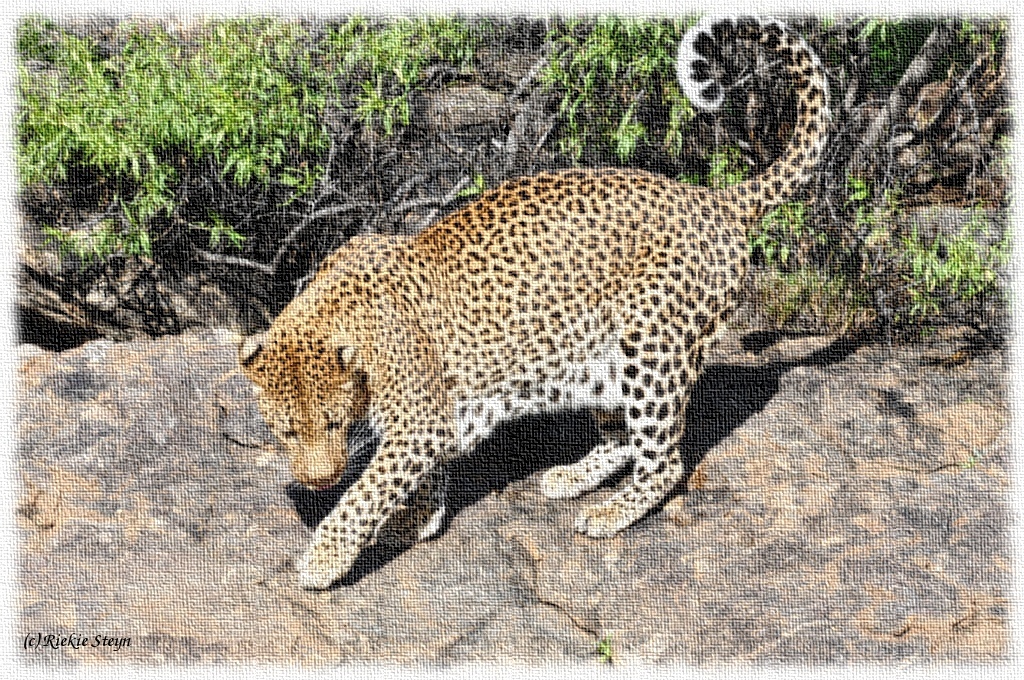Die CyberTracker applikasies
Die meeste boere dra deesdae 'n selfoon saam met hulle. As dit 'n slimfoon met Windows of Android is, kan dit gebruik word om inligting oor verskeie take op die plaas te stoor. Maar daarby kan die RoofdierBestuur applikasie gebruik word om roofdier waarnemings, veeverliese, en meer op die foon te stoor, sowel as waar op die plaas dit plaasgevind het en die maatreëls teen roofdiere. Die lekkerte is dat die data later afgelaai kan word na jou eie rekenaar, waar dit op 'n kaart gesien kan word, en na Excel of 'n boekhou-program gestoor kan word. So kan die "gevaarsones" op die plaas bv. beter geïdentifiseer word, en beide die direkte koste van roofdiere op die plaas (vee-verliese) and die indirekte koste van roofdiere (maatreëls om vee teen hulle te beskerm) bereken word.
CyberTracker is oorspronklik geskryf sodat boesman-spoorsnyers wat nie kon lees of skryf nie, die spore wat hulle in die veld gesien het op 'n CyberTracker toestel met GPS kon stoor. Dit is daarom juis geskryf om maklik en eenvoudig te wees om te gebruik.
Hoe om CyberTracker te installeer
 Daar is basies 3 stappe om CyberTracker te installeer: 1. Laai die CyberTracker program af en installeer dit op Windows op jou rekenaar, 2. Laai die applikasies af en maak dit op die rekenaar oop met CyberTracker, 3. Installeer CyberTracker en die applikasies vanaf die rekenaar na die slimfoon. Voordat u CyberTRacker op die slimfoon kan installeer, is dit ook nodig om 'n USB kabel te hê wat die slimfoon en die rekenaar kan verbind. As u nie reeds so konneksie het nie, is dit maklik om by enige selfoonwinkel te kry. Baie selfoon-laaiers het dit ingebou as 'n manier om ook die selfoon-battery vanaf die rekenaar te laai (sien foto regs). As die proses ingewikkeld klink, moenie kommer nie... hier volg nou 'n stap-vir-stap verduidelik van hoe om dit te installeer:
Daar is basies 3 stappe om CyberTracker te installeer: 1. Laai die CyberTracker program af en installeer dit op Windows op jou rekenaar, 2. Laai die applikasies af en maak dit op die rekenaar oop met CyberTracker, 3. Installeer CyberTracker en die applikasies vanaf die rekenaar na die slimfoon. Voordat u CyberTRacker op die slimfoon kan installeer, is dit ook nodig om 'n USB kabel te hê wat die slimfoon en die rekenaar kan verbind. As u nie reeds so konneksie het nie, is dit maklik om by enige selfoonwinkel te kry. Baie selfoon-laaiers het dit ingebou as 'n manier om ook die selfoon-battery vanaf die rekenaar te laai (sien foto regs). As die proses ingewikkeld klink, moenie kommer nie... hier volg nou 'n stap-vir-stap verduidelik van hoe om dit te installeer:
- Laai die Windows CyberTracker program af vanaf hulle webblad by http://www.cybertracker.org/
 .
. - Kliek op die lêer wat u afgelaai het (ctxxxxu.zip), ontzip dit, en loop die installasie program (ctxxxxu.msi) om CyberTracker op u rekenaar te installeer deur daarop te dubbelkliek (xxxx staan vir die weergawe nommer).
- Die CyberTracker ikoon (
 ) behoort nou op u rekenaar sigbaar te wees. Kliek daarop om CyberTracker te loop.
) behoort nou op u rekenaar sigbaar te wees. Kliek daarop om CyberTracker te loop. - As die CyberTracker op die rekenaar oop is behoort u die volgende te sien (kliek om volgrootte te vertoon):

- Volgende stappie is om die RoofdierBestuur.MDB applikasie of die Boerdery.MDB applikasie (as u meer algemene data vir die NLU wil versamel) af te laai en te stoor op 'n plek waar u dit maklik kan vind, soos bv. die "Desktop".
- In CyberTracker kliek nou op die "Open Database" knop en maak die lêer wat u pas afgelaai het oop. U behoort nou iets te sien soos die volgende (kliek om volgrootte te vertoon):

- Konnekteer die mobiele toestel (slimfoon) aan die rekenaar deur die USB kabel. As dit 'n Android foon is, kies die "USB flash drive" opsie op die foon. Windows behoort nou die foon op te tel as gekoppel. (As dit nie gebeur nie, probeer dan die "Media device (MTP)" en kyk of Windows nou die toestel optel.
- Met die RoofdierBesuur program oop in CyberTracker, kliek nou op die "Install To Mobile Device" opsie heel regs. Die eerste keer sal dit 'n CyberTracker.apk na die Android foon toe aflaai. Vir meer hulp oor Android, kliek op die knoppie links onder. As dit 'n Windows Mobile toestel is, sal dit CyberTracker vanself installeer na die foon:

- Op Android moet u eers ontkoppel vanaf die rekenaar. Dan moet u "My Files" of "Files" of "File Explorer" gebruik en na die / (wortel) van die foon gaan waar daar 'n CyberTracker.apk lêer sal lê. Kliek daarop om CyberTracker op u foon te installeer.
- Sodra CyberTracker klaar geïnstalleer is, koppel die foon weer aan die rekenaar soos hierbo (As dit 'n Windows Mobile foon is, was dit nou nog heeltyd gekoppel en volg u verder dieselfde instruksies vir beide tipes toestelle.
- Met die eerste installasie moet u die program eers aanpas vir u eie plaas voor u dit op die slimfoon laai. In CyberTracker op die rekenaar, maak seker die RoofdierBestuur applikasie is gestel op "Applications" Links, net onder "File". Dan kan u kliek op die "Edit User Lists", derde van regs. Dit sal 'n lysie van lyste gee wat u kan verander:

- U kan die Engelse lysies ignoreer. Waarin ons belangstel is: Alle diere met oorplaatjies, Bulle oorplaatjies, Kamp, Koeie oorplaatjies, Nuwe oorplaatjies en Waterpunte:

- Alle diere met oorplaatjies is wat dit sê: Alle diere op die plaas met oorplaatjies aan. Dit kan gebruik word om bv. af te merk watter diere gesien is as u vee bymekaargemaak het (en wat vermis word), of om individuele diere se gewigstoename aan te teken ens. As u hierdie tipe take wil doen, moet u hier al die oorplaatjie nommers intik, voordat u RoofdierBestuur na die slimfoon laai. Die lysies kan ook vanaf Excel gekopieer word, wat die aanbevole manier is om dit te doen. Onthou om telkens "Apply" te kliek om die veranderinge tydelik te stoor!
- Bulle oorplaatjies is bedoel om boek te hou van watter bul die vaar van watter kalf is. As u bulle nie oorplaatjies het nie, maar u wil nogtans so boekhou, kan u hier die name of beskrywings van die bulle inlees.
- Kamp is baie belangrik, omdat feitlik alles per kamp gestoor word. U kan 'n kamp se naam of 'n nommer inlees, hoe u ook al u kampe identifiseer.
- Koei oorplaatjies is 'n lys van al u teelkoeie. Dit word gebruik om elke nuwe kalf se moeder te stoor. U kan dit ook bloot kopieer vanaf die "Alle diere met oorplaatjies" lys af.
- Nuwe oorplaatjies is vir nuwe kalfies of diere wat aangekoop is. As u reeds die diere se oorplaatjie-nommers het voordat u hulle gaan werk, dan kan u dit vooraf hier inlees. Alle diere waarvan u graag gedetailleerde inligting wil inlees (bv. hulle ouers, geboortedatum, 'n foto ens.) of oorplaatjie wat vir die eerste aan 'n dier se oor gaan kom, se nommers moet op hierdie lysie kom.
- Waterpunte is 'n lys van sink- of gronddamme of ander waterpunte waar diere kan suip.

- Nou kan u die applikasie na die selfoon oplaai. Kliek weer op die regterkantste "Install To Mobile Device". Wag tot die installasie klaar is, en ontkoppel weer die foon vanaf die rekenaar:

- Veels geluk, u behoort nou die CyberTracker ikoon (
 ) op u slimfoom toestel te sien! As u daarop kliek, sal CyberTracker begin en 'n lys applikasies vertoon, in hierdie geval net die een, nl. Boerdery. Kliek daarop en die applikasie begin....
) op u slimfoom toestel te sien! As u daarop kliek, sal CyberTracker begin en 'n lys applikasies vertoon, in hierdie geval net die een, nl. Boerdery. Kliek daarop en die applikasie begin....
![chavoux [by] gmail [punt] com](./epos1.png)